win10系统的很多细节都进行了重新设计,功能更加丰富,视觉效果也得到了增强。但相应的对电脑配置的要求也较高,这使得一些配置比较低的电脑有时会死机、报错。 win10电脑如何加速?今天小编就给大家分享一下win10电脑加速操作技巧。
想必很多人都已经安装了Win10操作系统。如何优化win10,我发现win10中很多服务不需要开启,但是不知道如何优化win10加速。问了很多人都不知道如何优化加速。别害怕,小编将为大家介绍win10系统加速优化设置教程,让你的电脑运行得更快、更流畅。
win10电脑如何加速
右键单击“此电脑”,单击属性
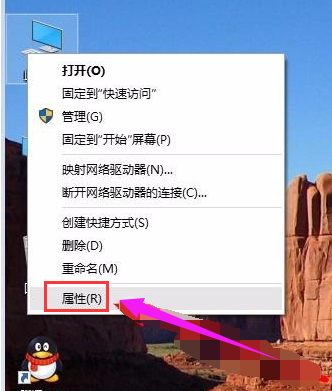 计算机图形学-1
计算机图形学-1
单击“高级系统设置”。
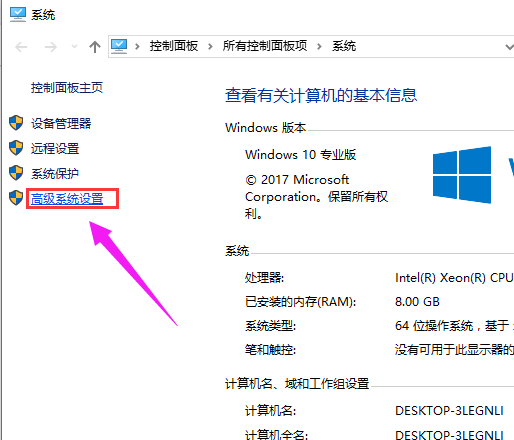 win10电脑图-2
win10电脑图-2
在“系统属性”窗口中,单击“高级”选项卡上的“设置”。
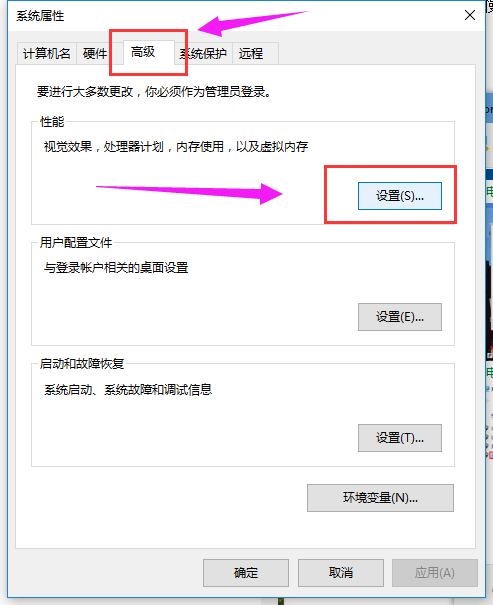 系统加速计算机图3
系统加速计算机图3
在“性能选项”窗口中,单击“高级选项”,然后单击“更改”。
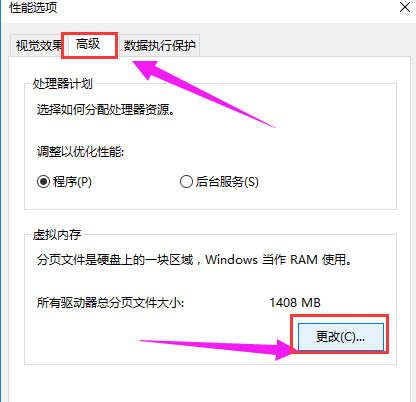 加速度计算机图-4
加速度计算机图-4
取消选中“自动管理所有驱动器的分页文件大小”,一一选择驱动器,选择“无分页文件”,然后单击“设置”。显示“无”,直到显示所有驱动器的页面文件大小。设置完成后点击“确定”重启电脑
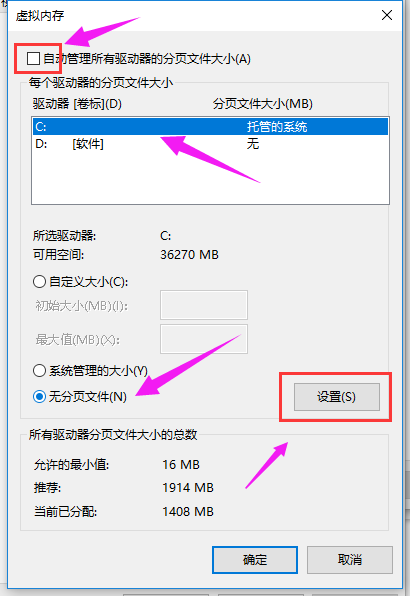 系统加速计算机图-5
系统加速计算机图-5
以上就是win10电脑加速的操作方法。
分享到: